Vea miil Windowsi opsüsteemis põhjused ja lahendus

- 3164
- 774
- Fred Carroll
Windowsi opsüsteemil on äärmiselt keeruline struktuur ja katkematu töö eest vastutavad tohutu arv erinevaid teenuseid, kommunaalteenuseid ja protsesse. Mis tahes volitamata sekkumine (sisemine või väline) võib põhjustada selle töö teatud tõrkeid ja vigu. Need on hästi tuntud tõed, mida on mitu korda korduvalt korranud. Mõningaid välja kuulutatud vigu ja probleeme leidub kõikjal ja need lahendavad tavapärased ning mitmel viisil standardiseeritud, teel, ja mõned on äärmiselt haruldased, mis võib viia vastuste ja lahenduste otsinguteni paljude tundideni. Selles artiklis käsitletakse sellist "haruldast viga" koos "Bex" koodiga.

Põhjused ja lahendused
Niisiis, tavaline “bex” lexem on lühend “puhver ülevoolu erand”, mis tähendab “puhvri ülevoolu välistamist” või arusaadavamas tõlgenduses “kriitiline olukord, mis on puhvri ülevoolu tagajärg”. Vaadatud sündmuse sündmust saab näha pärast mis tahes tarkvara hädaolukorda, kus seda ja muud teavet on kirjutatud üksikasjaliku teabega, mis kaasneb opsüsteemi teavitamisega. Microsofti esitatud praktilise kogemuse ja ametliku teabe põhjal tuleks eristada järgmisi võimalikke põhjuseid, mis võib viia sarnase probleemi ilmnemiseni:
- Probleemprogramm käivitati ebapiisavate volitustega.
- Operatsioonisüsteem tunnistab tarkvara poolt viiruse sekkumise algatatud toimingut ja blokeerib selle täitmise.
- Operatsioonisüsteemi lõikamine mõjutab selle töö kvaliteeti.
- Süsteemiraamatukogud segavad tarkvara.
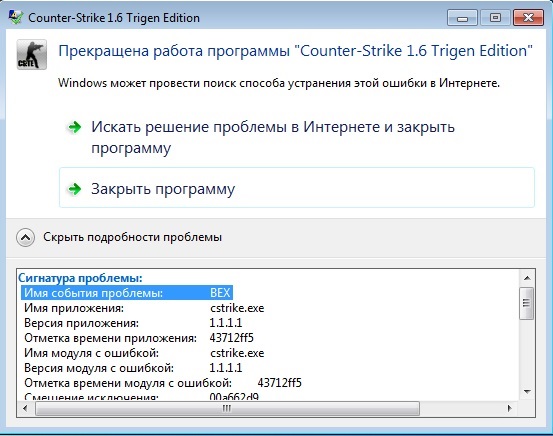
Nende nelja põhjuse põhjal tuleks vea "Bex" kõrvaldamiseks võtta konkreetsed toimingud.
Lahendus
Väärib märkimist, et kõigepealt tuleks taastamispunkt luua, kuna allpool kirjeldatud toimingud võivad opsüsteemi töös teatud tõrkeid põhjustada. Lisaks võib see funktsionaalsus, kuid teise "punktiga" olla kasulik kõigi nende meetodite alternatiivina.
- Esimene asi, mida teha. Selleks klõpsake hiire parema nupuga sildil ja valige "Administraatori õigustega käivitamine" või "Administraatori nimel käivitamine". Peaksite proovima ka ühilduvusrežiimis käivitada, eriti kui viga on parandatud vananenud programmide ja mängudega. Põhimõte on sama. Avage sildi atribuudid ja minge vahekaardile "Ühilduvus". Valige plokis "ühilduvusrežiim" üks pakutud suvanditest.
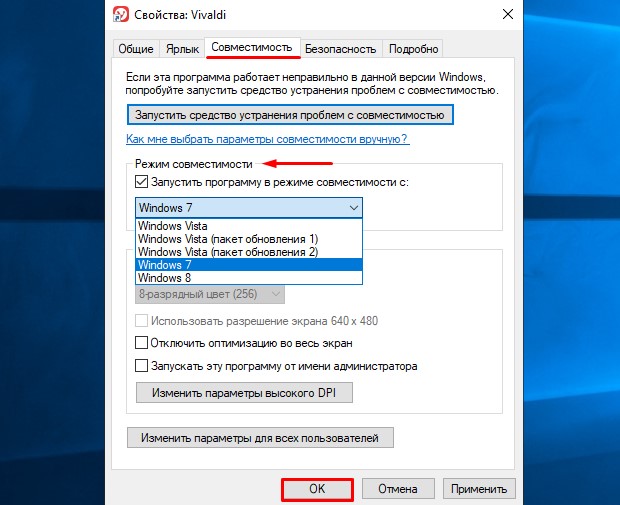
- Muutke OS -i turvafunktsioonides, mida nimetatakse andmete täitmise vältimiseks, "DEP" vähendamisel. See nõuab:
- Avage "See arvuti" (minu arvuti) ja klõpsake akna tühja jaotise paremal hiirenupul, valige "Atribuudid".
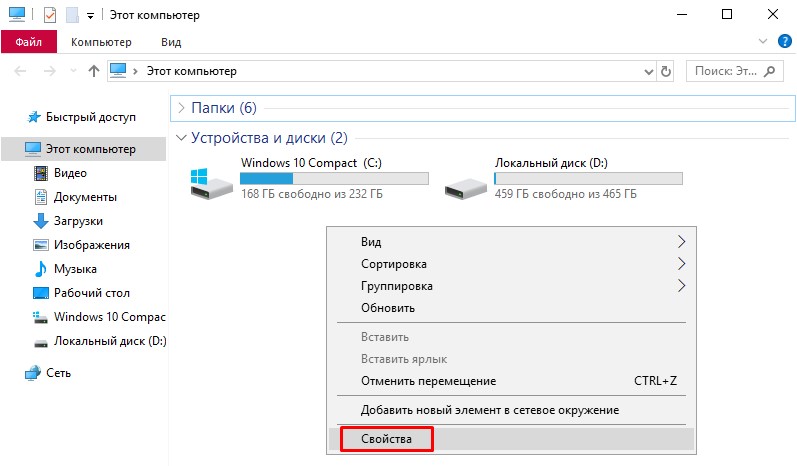
- Järgmisena avage jaotis "Täiendavad süsteemi parameetrid".
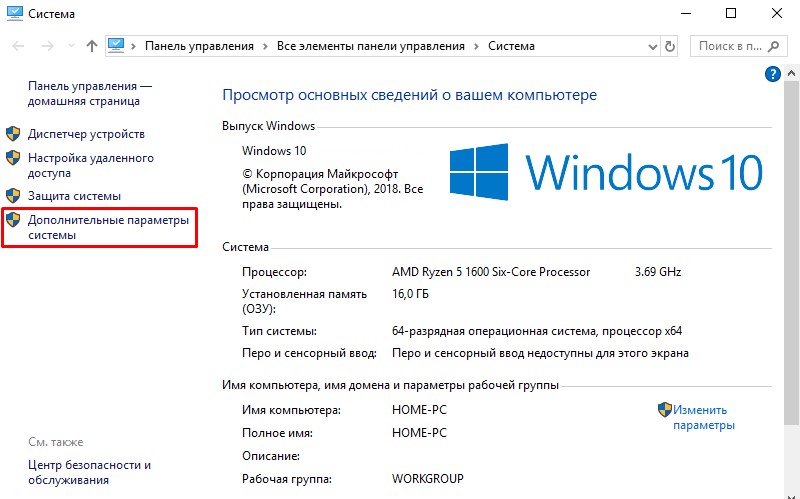
- Avatud aknas minge vahekaardile "Täiendav", kus pöörake tähelepanu "EkLife" plokile - "parameetrid".
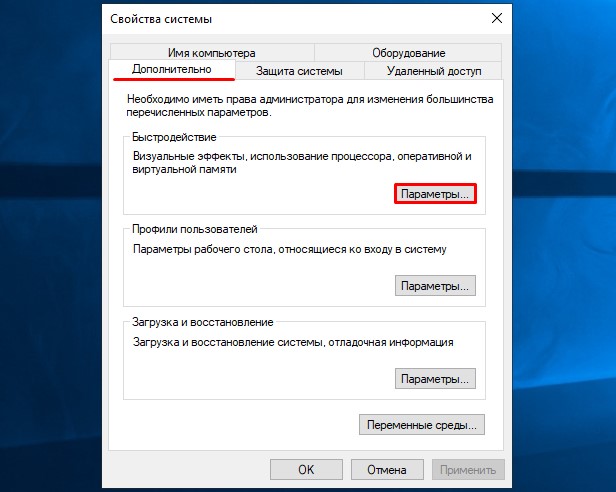
- Avage vahekaart "Andmete kaotamise ennetamine" ja installige ruut "Luba DEP kõigi programmide ja teenuste jaoks, välja arvatud allpool valitud".
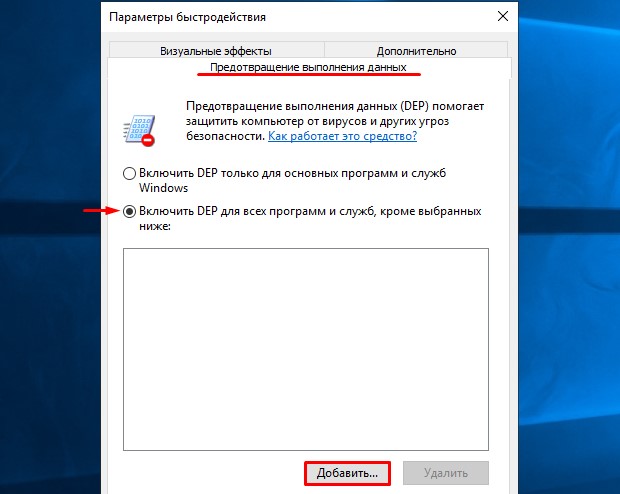
- Pärast neid manipuleerimisi on saadaval erandite lisamise funktsionaalsus nupu "Lisa" kujul.
- Leidke arvutis programmi käivitatav programm, millega raskused tekkisid, tõsta need esile ja salvestage sisestatud sätted. Lõpus taaskäivitage arvuti ja kontrollige soovitud toote jõudlust.
- Avage "See arvuti" (minu arvuti) ja klõpsake akna tühja jaotise paremal hiirenupul, valige "Atribuudid".
- Operatsioonisüsteemi puhtuse säilitamine on selle stabiilse ja katkematu töö võti. Võtke kombeks akende skaneerida võimalike vigade, süsteemifailide terviklikkuse ja viirustarkvara puudumise korral ning ei võimalda ka palju tarbetuid kommunaalkulusid ja rakendusi. Näiteks kasutage SFC/Scannow skanner, Malwarebytes Antimarware ja DR -i viirusetõrje.Veeb Cureit, aga ka aeg -ajalt pöörduge CCleaneri programmi funktsionaalsuse poole. Kõik see tuleb nüüd teha, kuna see on üks võimalikke võimalusi.
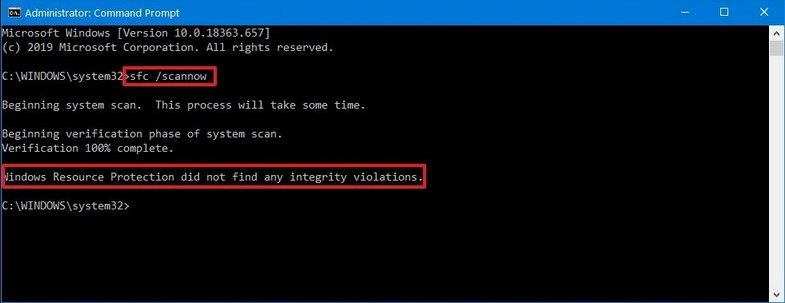
- Mõnede temaatiliste foorumite kasutajate sõnul ja seda, mis on praktikas juba korduvalt kinnitatud, on mõnel juhul süüdlane loata raamatukogu Sfdywnj.DLL teatud tähendusega, mis põhjustab kaalutud probleeme:
- Klõpsake võtmekombinatsiooni “Win+R” ja käivitage käsk “REGEDIT”.
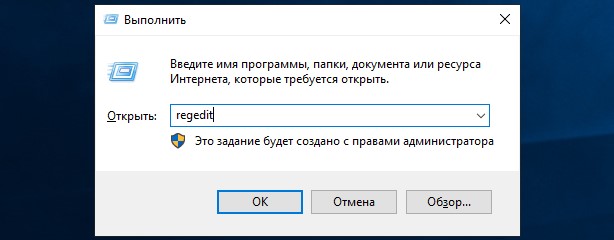
- Parandage filiaal "hkey_local_machine \ tarkvara \ Microsoft \ Windows NT \ CurrentVersion \ Windows" ja leidke salvestus "Appinit_dllls", mis on teatud mõttes "vastutustundlik" nimetatud teegi eest.
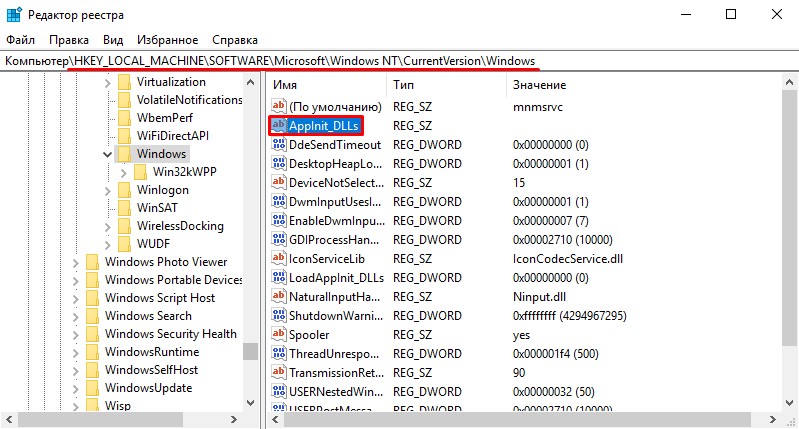
- Klõpsake leitud postitusel ja vaadake, millisele väärtusele see on määratud.
- Kui rida „tähendus” on tühi, siis see teek ei avalda teie arvutit negatiivselt.
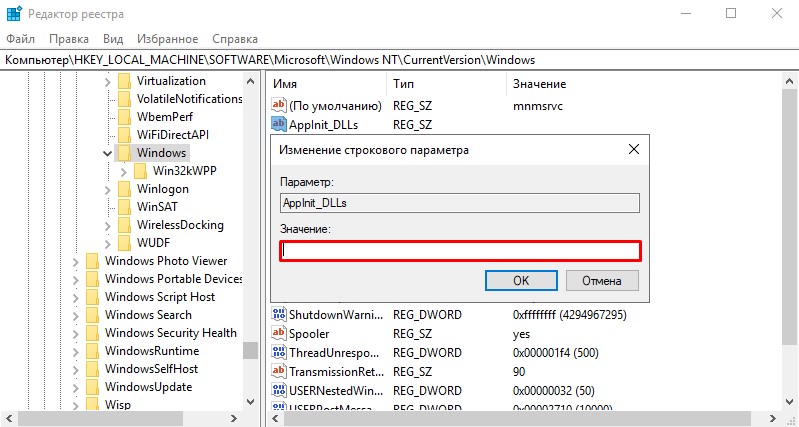
- Muidu kustutage kõik seal näidatud, taaskäivitage arvuti ja kontrollige jõudlust.
- Klõpsake võtmekombinatsiooni “Win+R” ja käivitage käsk “REGEDIT”.
Kui kasutate Windowsi, mille tühjendus on 64 bitti, korrake ülalkirjeldatud manipuleerimisi sarnase kirjega järgmisel teel "hkey_local_machine \ tarkvara \ wow6432node \ Microsoft \ Windows NT \ CurrentVersion \ Winles".
Järeldus
Nagu eespool mainitud, võite alternatiivse variandina proovida kasutada süsteemi taastamise funktsionaalsust ja veeretada arvuti konfiguratsioon, kuni probleemide probleemid. Lisaks ei ole kogu sisu temp -kausta puhastamine ja viirusetõrje skaneerimine üleliigne.
- « Fregati laienduse paigaldamine ja seadistamine erinevates brauserites
- Telefoni ühendamine teleriga kaugjuhtimispuldi ja eelistena »

